Forene kundekolonner for dataforening
I dette trinnet i samlingsprosessen velger og utelater du kolonner som skal flettes inn i enheten for den enhetlige tabellen. Hvis for eksempel tre tabeller hadde e-postdata, vil du kanskje beholde alle tre separate e-postkolonner eller slå dem sammen til én enkelt e-postkolonne for den enhetlige profilen. Dynamics 365 Customer Insights - Data kombineres automatisk noen kolonner. Du kan gruppere relaterte profiler i en klynge for enkeltkunder.
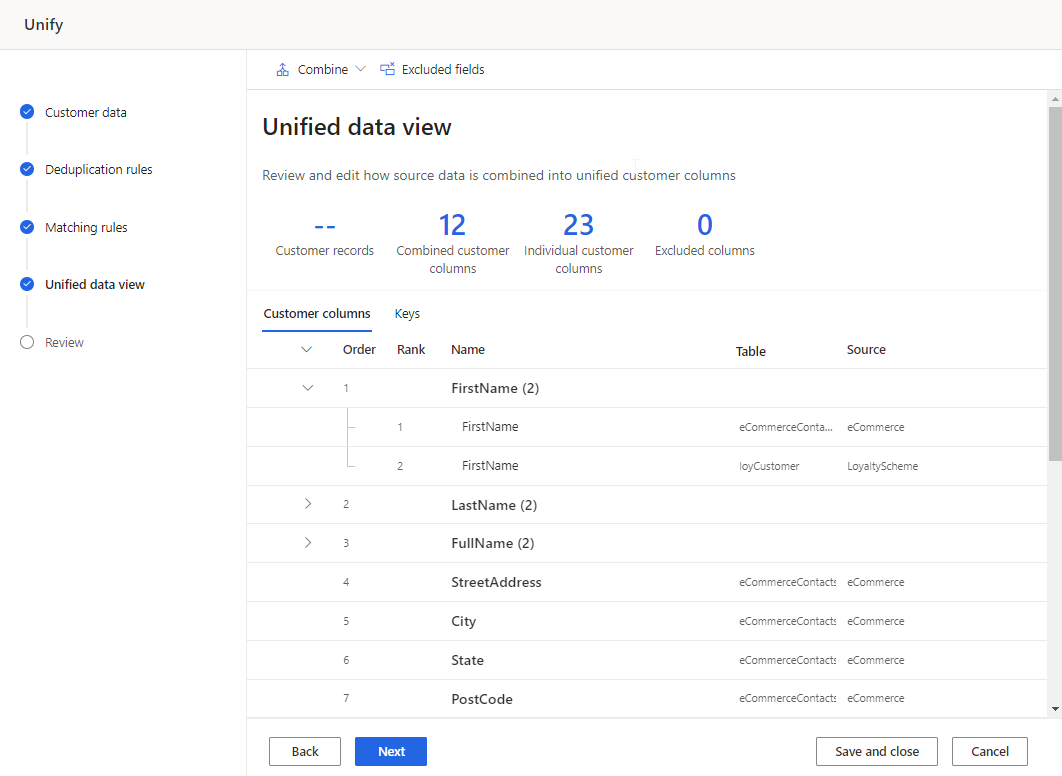
Se gjennom og oppdater kundekolonnene
Se gjennom listen over kolonner som skal samles i fanen Kundekolonner i tabellen. Gjør eventuelle endringer.
For kombinerte felter kan du:
For enkeltfelter kan du:
Rediger et sammenslått felt
Velg en flettet kolonne og velg Rediger. Ruten Kombiner kolonner vises.
Angi hvordan du vil kombinere eller flette feltene fra et av tre alternativer:
Viktighet: Identifiserer vinnerverdien basert på viktighetsrangering angitt for de deltagende feltene. Dette er standardalternativet for sammenslåing. Velg Flytt opp/ned for å angi viktighetsrangering.
Merk
Systemet bruker den første verdien som ikke er null. Gitte tabeller A, B og C rangeres for eksempel i den rekkefølgen, hvis A.Name og B.Name er null, brukes verdien fra C.Name.
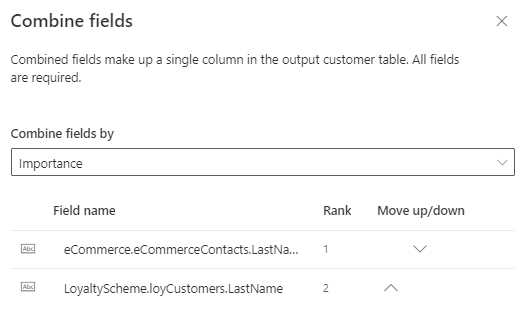
Nyeste: Identifiserer vinnerverdien basert på mest nylige. Krever en dato eller et numerisk felt for hver tabell som deltar i omfanget for flettefeltene, for å definere nyligheten.
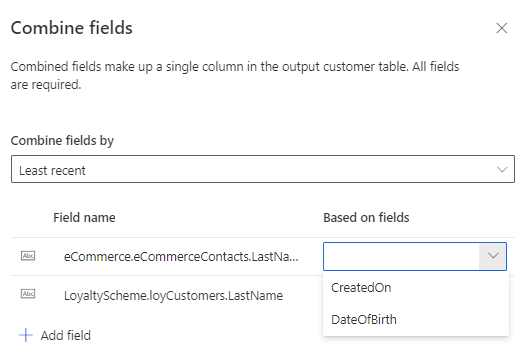
Minst nylig: Identifiserer vinnerverdien basert på minste nylighet. Krever en dato eller et numerisk felt for hver tabell som deltar i omfanget for flettefeltene, for å definere nyligheten.
Du kan legge til flere felt for å delta i fletteprosessen.
Du kan gi nytt navn til den flettede kolonnen.
Velg Ferdig for å ta i bruk endringene.
Endre navn på felt
Endre visningsnavn for flettede eller separate felter. Du kan ikke endre navnet på utdatatabellen.
Merk kolonnen og velg Endre navn.
Skriv inn det nye visningsnavnet.
Velg Ferdig.
Del sammenslåtte felter
Du skiller sammenslåtte felter ved å finne kolonnen i tabellen. Delte felter vises som individuelle datapunkter i den enhetlige kundeprofilen.
Velg den flettede kolonnen, og velg Separate felter.
Bekreft delingen.
Utelat felter
Utelat et sammenslått eller separat felt fra den enhetlige kundeprofilen. Hvis feltet brukes i andre prosesser, for eksempel et segment, fjerner du det fra disse prosessene. Deretter utelater du det fra kundeprofilen.
Velg en kolonne og velg Utelat.
Bekreft utelatelsen.
Velg Utelatte kolonner for å vise listen over alle utelatte felter. Du kan om nødvendig legge til den utelatte kolonnen igjen.
Endre rekkefølgen på feltene
Noen tabeller inneholder flere detaljer enn andre. Hvis en tabell inneholder de nyeste dataene om et felt, kan du prioritere det over andre tabeller ved å slå sammen verdier.
Velg feltet.
Velg Flytt opp/ned for å angi rekkefølgen, eller flytt og slipp dem i ønsket posisjon.
Slå sammen felter manuelt
Kombiner separate felter for å opprette en flettet kolonne.
Velg Kombiner>Felter. Ruten Kombiner kolonner vises.
Angi vinnerregelen for sammenslåing i Kombiner felter etter rullegardinmenyen.
Velg Legg til felt for å kombinere flere felter.
Angi et navn og et navn på utdatafelt.
Velg Ferdig for å ta i bruk endringene.
Slå sammen en gruppe felter
Når du kombinerer en gruppe felt, behandler Customer Insights - Data gruppen som én enkelt enhet og velger vinneroppføringen basert på en fletteregel. Når du slår sammen felt uten å kombinere dem i en gruppe, velger systemet vinneroppføringen for hvert felt basert på tabellens rangering i trinnet for samsvarsregler. Hvis et felt har en nullverdi, fortsetter Customer Insights - Data å se på de andre datakildene til det finner en verdi. Hvis dette blander informasjon på en uønsket måte eller du vil angi en policy for sammenslåing, kombinerer du gruppen felter.
Eksempel
Monica Thomson finnes i tre datakilder: Lojalitet, Online og Salgssted. Når feltene for postadresse for Monica ikke kombineres, er vinneroppføringen for hvert felt basert på den første rangerte datakilden (Lojalitet) unntatt Addr2, som er null. Vinneroppføringen for Addr2 er Suite 950, som fører til en uriktig miks av adressefelt (200 Cedar Springs Road, Suite 950, Dallas, TX 75255). Du sikrer dataintegritet ved å kombinere adressefeltene i en gruppe.
Tabell1 – lojalitet
| Full_Name | Adr1 | Adr2 | City | State | Postnummer |
|---|---|---|---|---|---|
| Monica Thomson | 200 Cedar Springs Road | Dallas | TX | 75255 |
Tabell2 – online
| Name | Adr1 | Adr2 | City | State | Postnummer |
|---|---|---|---|---|---|
| Monica Thomson | 5000 15th Street | Suite 950 | Sandvika | WA | 98052 |
Tabell3 – salgssted
| Full_Name | Add1 | Add2 | City | State | Postnummer |
|---|---|---|---|---|---|
| Monica Thomson | 100 Main Street | Suite 100 | Seattle | WA | 98121 |
Opprett en gruppe med felter (forhåndsversjon)
Velg Kombiner>Gruppe med felter.
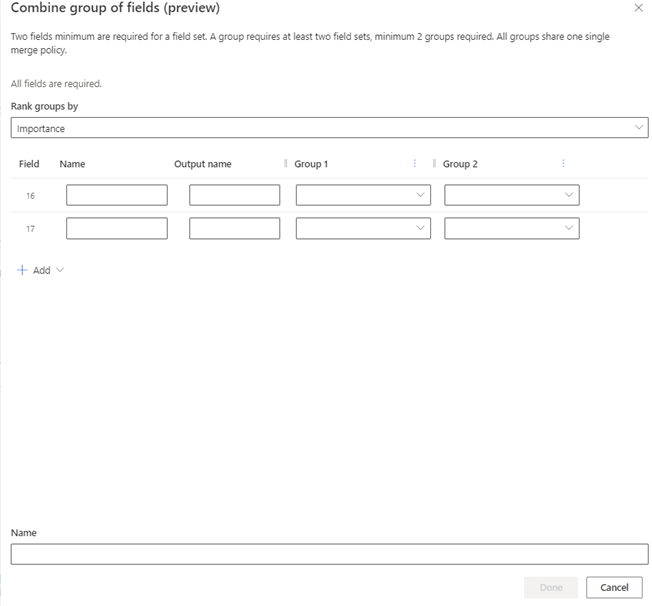
Angi hvilken gruppe felt som skal velges som vinner i Ranger grupper etter-rullegardinmenyen. Den samme policyen for sammenslåing brukes for alle feltene som utgjør gruppen.
- Viktighet: Identifiserer vinnergruppen ved å se på gruppene i rekkefølge fra og med Gruppe 1. Hvis alle felt er null, vurderes den neste gruppen. Viktighet er standardverdien.
- Nyeste: Identifiserer vinnergruppen ved å referere til et felt i gruppen du velger for å angi den nyeste. Feltet kan være en dato, et klokkeslett eller et numerisk verdi så lenge det kan rangeres fra størst til minste.
- Minst nylig: Identifiserer vinnergruppen ved å referere til et felt i gruppen du velger for å angi den nyeste. Feltet kan være en dato, et klokkeslett eller et numerisk verdi så lenge det kan rangeres fra minste til største.
Hvis du vil legge til flere enn to felter for den kombinerte gruppen, velger du Legg til>Felt. Du kan legge til opptil ti felter.
Hvis du vil legge til flere enn to datakilder for den kombinerte gruppen, velger du Legg til>Gruppe. Du kan legge til opptil 15 datakilder.
Angi følgende informasjon for hvert felt du kombinerer:
- Navn: Unikt navn på feltet du ønsker i grupperingen. Du kan ikke bruke et navn fra datakildene dine.
- Utdatanavn: Fylles ut automatisk og vises i kundeprofilen.
- Gruppe 1: Feltet fra den første datakilden som samsvarer med Navn. Rangeringen av datakildene angir i hvilken rekkefølge systemet identifiserer og slår sammen oppføringene etter Viktighet.
Merk
I rullegardinlisten for en gruppe kategoriseres listen over felter etter datakilde.
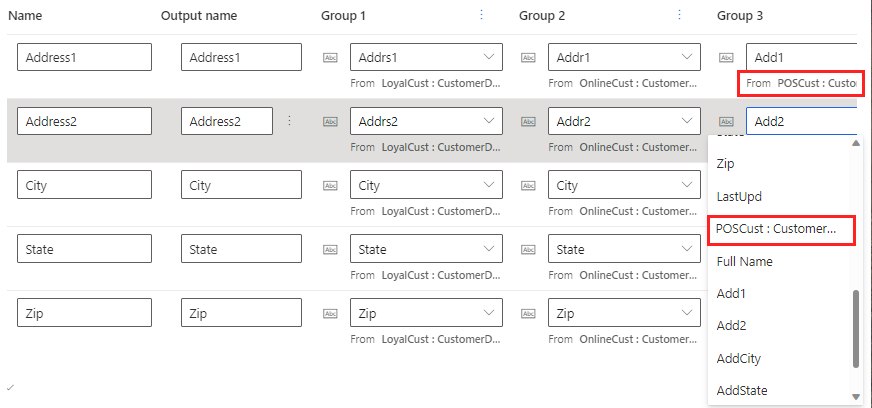
- Gruppe 2: Feltet i den neste datakilden som samsvarer med Navn. Gjenta for hver datakilde du tar med.
Angi et Navn for den kombinerte feltgruppen, for eksempel postadresse. Dette navnet vises på trinnet Enhetlig datavisning, men vises ikke i kundeprofilen.
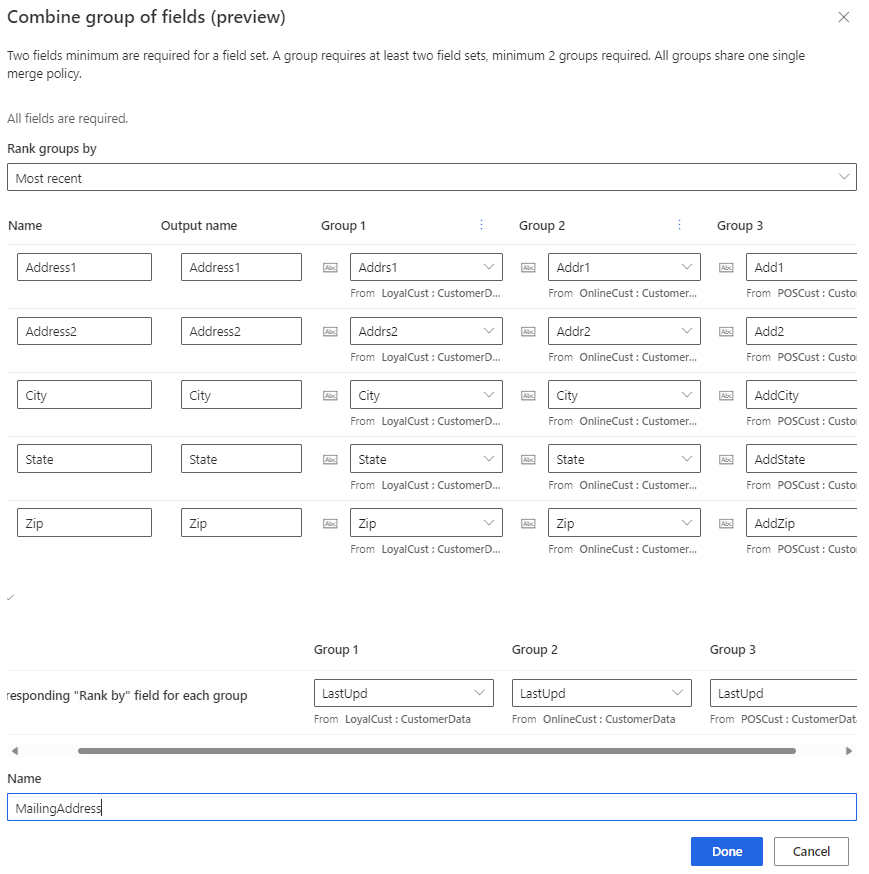
Velg Ferdig for å ta i bruk endringene. Navnet på den kombinerte gruppen vises på siden Enhetlig datavisning, men ikke i kundeprofilen.
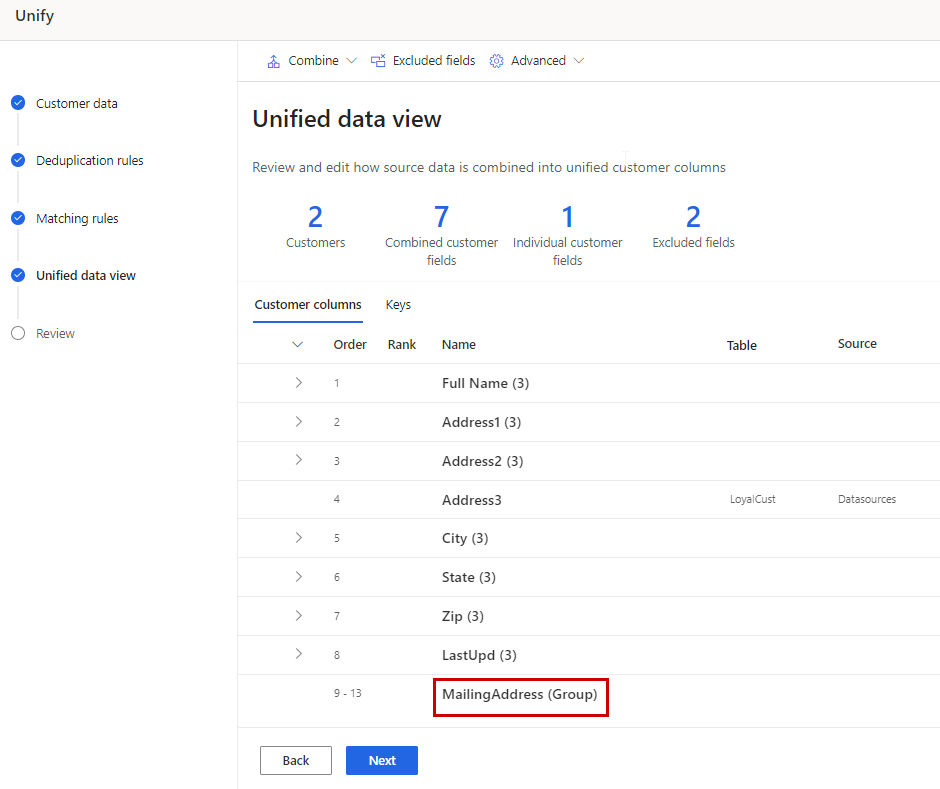
Grupper profiler i husholdninger eller klynger
Du kan definere regler for å gruppere relaterte profiler i en klynge for enkeltkunder. Det finnes for øyeblikket to typer klynger som er tilgjengelige – husholdning og tilpassede klynger. Systemet velger automatisk en husholdning med forhåndsdefinerte regler hvis Kunde-tabellen inneholder de semantiske felter Person.LastName og Location.Address. Du kan også opprette en klynge med dine egne regler og betingelser, omtrent som samsvarsregler.
Alle i en delt gruppe (samme etternavn og adresse) får lagt til en felles klynge-ID i profilen sin. Etter samlingen kan du søke etter klynge-ID-en for enkelt å finne andre medlemmer av samme navn. Klynger er ikke det samme som segmenter. Klynge-ID-er identifiserer en relasjon mellom noen få personer. Segmenter grupperer store sett med personer. En gitt kunde kan tilhøre mange forskjellige segmenter.
Velg Avansert>Opprett klynge.
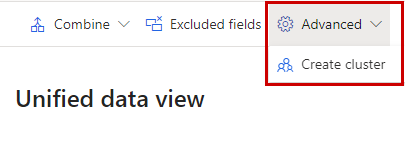
Velg mellom en Husholdning eller en Egendefinert. Hvis de semantiske feltene Person.LastName og Location.Address finnes i Kunde-tabellen, velges husholdning automatisk.
Angi et navn for klyngen, og velg Fullført.
Velg kategorien Klynger for å finne klyngen du opprettet.
Angi reglene og betingelsene for å definere klyngen.
Velg Ferdig. Klyngen opprettes når samlingsprosessen er fullført. Klyngeidentifikatorene legges til som nye felter i Kunde-tabellen.
Konfigurer kunde-ID-generering
CustomerId-feltet er en unik GUID-verdi som genereres automatisk for hver enhetlig kundeprofil. Vi anbefaler å bruke denne standardlogikken. I sjeldne tilfeller kan du imidlertid spesifisere feltene som skal brukes som inndata for å generere CustomerId.
Velg kategorien Nøkler.
Hold markøren på CustomerId-raden og velg Konfigurer.
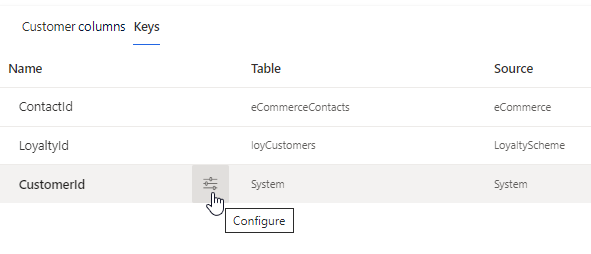
Velg opptil fem felter som vil bestå av en stabil, unik kunde-ID. Oppføringer som ikke samsvarer med konfigurasjonen, bruker i stedet en systemkonfigurert ID.
Inkluder bare kolonner som enten ikke forventes å endres, for eksempel en offentlig utstedt ID, eller når den endres, er en ny CustomerId passende. Unngå kolonner som kan endres, for eksempel telefon, e-post eller adresse.
Velg Ferdig.
For hver inndata til CustomerId-genereringen brukes den første ikke-null TableName + felt-verdien. Tabeller sjekkes for ikke-nullverdier i tabellrekkefølgen som er definert på Samsvarsregler sammenslåingstrinnet. Hvis kildetabellen eller inndatafeltverdiene endres, vil den resulterende CustomerId endres.